¿Cómo reproducir archivos MKV en un televisor LG?
No podrás reproducir MKV en LG TV utilizando la unidad USB ya que el televisor LG no soporta este formato de archivo. La mejor manera de reproducir videos MKV es convirtiéndolos primero a formatos compatibles y luego reproduciéndolos a través de la unidad USB. Para convertir los videos MKV, necesitarás el mejor conversor de video conocido como UniConverter. Para más información sobre cómo convertir los archivos MKV, sigue leyendo este artículo.
Reproducir libremente MKV en LG TV
UniConverter es el software perfecto que te permitirá reproducir MKV en LG TV. La herramienta es compatible con las versiones operativas de Mac y Windows, por lo que no tienes que preocuparte por el sistema de tu computadora. Es el mejor convertidor de vídeo, que ayuda a convertir sus vídeos en 3 simples clics. El programa tiene una interfaz sencilla y directa, por lo que incluso los usuarios novatos pueden utilizarlo sin problemas.
UniConverter - Convertidor de Videos
Consigue el mejor conversor de video MKV:
- Conversión rápida y de calidad: la herramienta convierte tus vídeos o audios a una velocidad muy alta manteniendo la calidad original de los archivos.
- Soporta la conversión de más de 150 archivos de audio y video. Entre los formatos de video se encuentran MOV, AVI, FLV, MP4, M4V, MKV, DV, etc. Los formatos de audio soportados incluyen MP3, WAV, WMA, AC3, AAC, AIFF, etc.
- Puedes editar tus vídeos con un editor de vídeo incorporado. Algunas de las opciones de edición son: recortar, rotar y añadir efectos y marcas de agua.
- Ayuda a descargar videos online de sitios web populares como Vimeo, Vevo, YouTube, Hulu, Dailymotion, Metacafe, etc.
- UniConverter te permite grabar DVDs para hacer una copia de seguridad de tu contenido en un disco DVD vacío. También puede convertir formatos de DVD con facilidad.
- Es compatible con Windows XP, Vista, 7, 8, 10 y macOS 10.7 y posteriores.
Guía del Usuario para Convertir Videos MKV a un Formato Compatible con LG TV para su reproducción
Paso 1: Importar videos MKV al programa
Después de instalar el software con éxito en tu computadora, ejecútalo, y se abrirá una nueva ventana que te pedirá que introduzcas los archivos multimedia en el programa. Si estás utilizando la versión de Mac, puedes añadir archivos al programa haciendo clic en "Archivo" y luego en "Cargar archivos multimedia" para elegir los vídeos MKV de tu carpeta de ubicación. Si estás usando la versión de Windows, importa los archivos yendo a "Añadir archivos" y luego eligiendo los vídeos MKV desde su ubicación. Alternativamente, añade los archivos a UniConverter arrastrándolos y soltándolos en la ventana del programa.

Paso 2: Seleccionar LG TV como dispositivo de salida
Ve a la opción de formato de salida y asegúrate de elegir "LG TV" como dispositivo de salida. Todos los formatos de vídeo aparecerán en la bandeja de formatos. Selecciona una opción de la lista y luego ve al siguiente paso. Si quieres editar tu archivo de vídeo, sólo tienes que ir a la configuración, y hacer los cambios que quieras en tu vídeo antes de convertirlo.

Paso 3: Empezar a convertir tus archivos MKV
Elige la carpeta en la que quieres guardar tus archivos convertidos. A continuación, haz clic en el comando "Convertir" y tus vídeos MKV se convertirán en pocos minutos.
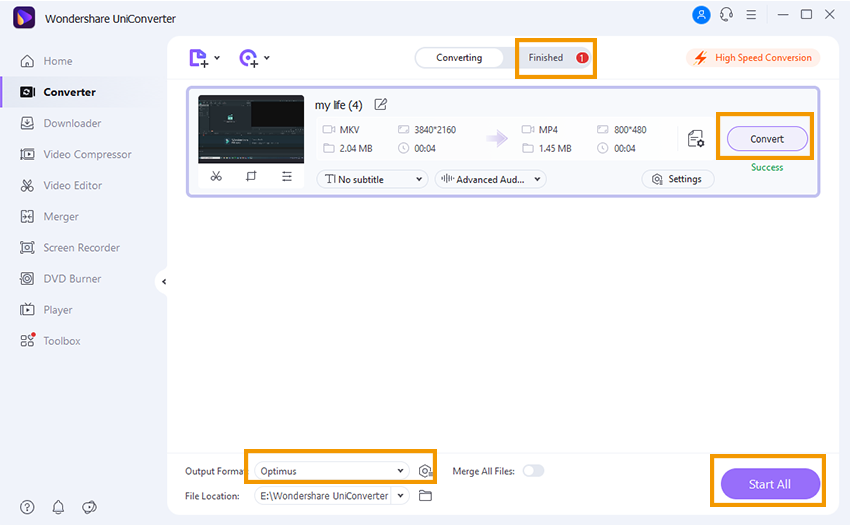
¿Qué archivos puedo reproducir en un televisor LG?
Los diferentes modelos de televisiones de LG soportan diferentes formatos de archivo y, por lo tanto, pueden reproducir una variedad de formatos en tu TV dependiendo del monitor. Puedes conocer los archivos que soporta tu televisor consultando el manual. Sin embargo, la mayoría de los televisores LG soportan MP4, MPEG, Xvid DivX, Xvid y puedes reproducir estos archivos en tu televisor utilizando una unidad USB. Los formatos de audio que puedes reproducir en tu TV LG usando la unidad USB incluyen EAC3, AC3, DTS, MP3, HE-AAC, MPEG, y PCM.
